شاید شما هم جزو افرادی باشید که اخیرا به فکر خرید لپ تاپ استوک افتادهاید و اکنون به دنبال تست قطعات مختلف آن از جمله باتری هستید. خبر خوب این است که برای تست سلامت باتری لپ تاپ خود نیازی به دانش فنی پیچیده ندارید؛ سیستمعاملهای ویندوز و مک ابزارهای قدرتمندی را در اختیار شما قرار دادهاند تا به راحتی گزارشی کامل از وضعیت آن تهیه کنید. در این مقاله، ما به شما نشان میدهیم چگونه این گزارشها را ایجاد و تحلیل کنید تا بفهمید باتری شما چقدر عمر کرده و برای افزایش طول عمر آن چه کارهایی باید انجام دهید.
در این بین، دلایل داغ شدن لپ تاپ را جدی بگیرید زیرا رابطه مستقیم با باتری لپ تاپ دارد. ما در این حوزه روز به روز شاهد پیشرفت هستیم اما با توجه به پیچیدگی لپ تاپ و کار کردن با آن و تست قطعات آن هر روزه سؤالهایی از جمله نحوه تست باتری لپ تاپ برایمان پیش می آید. که در صورت هرگونه نقصی در این قطعه مستقیم روی میزان کارایی ما تاثیر می گذارد. در این راهنما قرار است بفهمیم که چگونه سلامت باتری لپ تاپ را بررسی کنیم.
روش کاربردی تست سلامت باتری لپ تاپ
هر محصولی باید به صورت استاندارد از آن استفاده شود و نحوه کار کردن با ان را یاد بگیریم که در این میان که روی سخنمان با لپ تاپ و باتری لپ تاپ است باید میزان شارژ دهی آن باطری در طول روز و تعداد دفعات شارژ و انتظارات ما از آن باتری را یاد بگیریم تا دچار مشکل نشویم.
کاربری که در حال فعالیت جدی با لپ تاپ است اگر به واسطه هرگونه نقصی در لپ تاپ فعالیت او متوقف شود تمام برنامه ها و ذهنیت آن کاربر را برهم می زند. بنابراین برای جلوگیری از این واقعه باید قوانین و مقررات روی باتری را با دقت بخوانید.
چگونه بفهمیم باتری لپ تاپ سالم است؟
ما در راهنمای خرید لپ تاپ استوک به نکات خوبی اشاره کرده ایم که موقع خرید بکارتان می آید در اینجا باید عرض کنیم که قرار نیست باتری ها برای همیشه دوام بیاورند، از جمله باتری که لپ تاپ شما را تغذیه می کند. ممکن است به نظر برسد که منبع تغذیه ای که به دستگاه شما حیات می بخشد باید معادل فناوری یک هدست ابدی باشد، اما مانند هر باتری دیگری، باتری لپ تاپ شما یک چرخه عمر دارد که در نقطه ای به پایان می رسد.
مراحلی که برای بررسی سلامت باتری خود انجام می دهید به نوع لپ تاپ شما بستگی دارد. بررسی سلامت باتری در مکبوک بسیار سادهتر از بررسی سلامت باتری در لپ تاپ رایانه شخصی است، که شامل فرآیند بسیار پر زحمتتری است. بیایید ابتدا از مشکل شروع کنیم.
چگونه و چرا باتری لپ تاپ از بین می رود؟
بیشتر لپ تاپ از باتریهای لیتیوم یونی به عنوان منبع تغذیه استفاده میکنند و به عنوان یک قاعده کلی، این نوع باتری قابلیت شارژ را از دست میدهد. این می تواند باعث شود که باتری لپ تاپ شما که زمانی 100 درصد شارژ کامل داشت به مرور زمان به 30 درصد محدود شود.
این می تواند با بهره وری و همچنین کارایی لپ تاپ شما تداخل داشته باشد. لپ تاپ ها باید قابل حمل باشند، اما اگر نتوانید آنها را بدون از بین رفتن باتری از یک مکان به مکان دیگر منتقل کنید، میتواند باعث ایجاد مشکلاتی در مورد مفید بودن دستگاه برای شما شود.
هدف از تست باتری چیست؟
باتری یک قطعه شیمیایی است که با ذخیره کردن انرژی در درون خود باعث می شود بعدها به لپ تاپ انرژی برق برساند که مسلما همانند رعایت نکردن قوانین آن شاد افت کیفیت این قطعه خواهیم بود. باتری لپ تاپ وسیله ای حساس است زیرا مستقیم با ذخیره انرژی در خود همراه است و در صورت رعایت نکردن این نکات به احتمال ضررهای جبران نشدنی را به دنبال خواهد داشت بنابراین روش کاربردی تست سلامت باتری لپ تاپ را به خوبی انجام دهید.
با گذر زمان و زیر فعالیت های شدید قرار گرفتن لپ تاپ باتری آن نیز افت خواهد کرد و قبل از انکه مصرف باتری شما بیش از حد کسل کننده شود بررسی کنید برنامه هایی که مصرف انرژی زیادی دارند در صورت عدم نیاز آن ها را حذف کنید.
زمان کالیبره کردن باتری را باید با تست هایی که انجام می دهید متوجه شوید زیرا میزان شارژ باطری شاید در طول روز تغییر کند.
بررسی سلامت باتری لپ تاپ در ویندوز 11
برای تست باتری لپ تاپ خود اگر از ویندوز 11 استفاده می کنید مراحل زیر را دنبال کنید
1. بعد از باز کردن منو استارت عبارت Command Prompt را سرچ کنید. از سمت راست روی گزینه Run as administrator مطابق تصویر زیر کلیک کنید.
2. بعد از انجام مراحل بالا متن پایین را در کادر وارد کنید و کلید Enter را فشار دهید، تمام به همین راحتی
powercfg /batteryreport
بعد از انجام مراحل بسیار اسان بالا کافیست این مسیر C:\Users\[Username]\battery-report.html را دنبال کنید تا گزارش باتری لپ تاپ به شما نمایش داده شود. بعد از رجوع به این ادرس کافیست دنبال فایل ‘battery-report.html’ بگردید. با زدن ان فایل تمامی گزارشها از خرابی باتری و یا میزان مصرف شارژ، درصد خرابی باتری را به صورت دقیق به شما نمایش خواهد داد.
در این بین لپ تاپ استوک کمترین باتری را مصرف می کنند زیرا کارهای ساده را انجام می دهند که ما به بهترین های آن اشاره کرده ایم.
3. تفسیر اطلاعات موجود در گزارش:
- Design Capacity: ظرفیت اولیهی باتری در زمان تولید.
- Full Charge Capacity: حداکثر ظرفیتی که باتری در حال حاضر میتواند شارژ شود. این عدد نسبت به Design Capacity، وضعیت سلامت باتری را نشان میدهد.
- Cycle Count: تعداد دفعاتی که باتری تا 80% یا بیشتر شارژ و دشارژ شده است. هرچه این عدد بیشتر باشد، باتری فرسودهتر است.
- Battery Health (یا Health Status): معمولا به صورت درصدی نمایش داده میشود (Full Charge Capacity / Design Capacity * 100%). اگر این عدد نزدیک به 100% باشد، باتری در وضعیت خوبی است. اعداد زیر 70% معمولا نشاندهنده نیاز به تعویض باتری است.
- Battery Life Estimates: تخمینی از مدت زمانی که لپ تاپ با شارژ کامل و بسته به الگوی مصرف شما، روشن خواهد ماند.
استفاده از PowerShell برای تست سلامت باتری لپ تاپ
PowerShell نیز راهی قدرتمند برای دسترسی به اطلاعات باتری ارائه میدهد.
قدم اول: باز کردن PowerShell به صورت Administrator
مانند CMD، بر روی Start کلیک کرده، powershell را تایپ کنید و “Run as administrator” را انتخاب کنید.
قدم دوم: اجرای دستور
دستور زیر را وارد کرده و Enter بزنید:
Get-WmiObject -Class Win32_Battery | Select-Object EstimatedChargeRemaining, DesignCapacity, FullChargeCapacity
قدم سوم: تفسیر نتایج
- EstimatedChargeRemaining: میزان شارژ باقیمانده فعلی (به صورت عددی).
- DesignCapacity: ظرفیت اولیه باتری.
- FullChargeCapacity: حداکثر ظرفیت شارژ فعلی.
این اطلاعات، خلاصهای از وضعیت فعلی باتری را ارائه میدهند.
سادهترین روش تست سلامت باتری لپتاپ در هر ویندوزی
در اینجا می خوایم سادهترین روش کاربردی تست سلامت باتری لپ تاپ که هر کاربر بتونه از آن استفاده کنه رو به شما معرفی کنیم که توسط فروشگاه رایان مارکت تست شده است.
نرمافزار BATExpert
برای این کار به نصب یک نرمافزار به اسم BATExpert نیاز داریم. نصب این نرمافزار تنها کاری است که باید انجام بدید و مابقی کار فقط خروجی گزارش دقیق است.
نرمافزار batexpert یکی از روش کاربردی تست سلامت باتری لپ تاپ است.
اعداد دقیقی که نمایش می دهد میزان سلامت باتری یک لپ تاپ را نمایان میکند که اگر درصد سلامت باتری شما را بیشتر از 75 درصد باشد که می توانید بدون وسواس مطمئن شوید که باتری سالم است. اعداد 50 تا 70 متوسط است و اما از این عدد کمتر باتری باید تعویض شود و در واقع قابل استفاده نیست.
نرمافزار BatteryCare
BatteryCare یک نرمافزار رایگان و سبک برای ویندوز است که به شما کمک میکند سلامت باتری خود را به سادگی بررسی کنید.
- دانلود و نصب: نرمافزار را از وبسایت رسمی یا منابع معتبر دانلود و نصب کنید.
- اجرا و مشاهده گزارش: پس از اجرا، BatteryCare اطلاعات دقیقی از سلامت باتری (درصد سلامت)، تعداد سیکل شارژ، ظرفیت فعلی و ظرفیت طراحی را نمایش میدهد.
- تفسیر اعداد: اگر درصد سلامت باتری شما بیشتر از 75% باشد، باتری در وضعیت قابل قبولی قرار دارد. اعداد 50 تا 70% متوسط محسوب میشوند و نیاز به توجه دارند، اما اعداد کمتر از 50% نشاندهنده لزوم تعویض باتری است.
روشهای تست سلامت باتری لپ تاپ در مک بوک
بررسی سلامت باتری پس از خرید لپ تاپ استوک مک بوک نیز به سادگی امکانپذیر است:
بررسی از طریق System Information
دسترسی به System Information:
- بر روی آیکون سیب در گوشه بالا سمت چپ صفحه کلیک کنید.
- گزینه “About This Mac” را انتخاب کنید.
- در پنجره باز شده، روی دکمه “System Report” کلیک کنید.
مشاهده اطلاعات باتری:
در پنجره System Report، در بخش “Hardware”، گزینه “Power” را انتخاب کنید.
تفسیر اطلاعات:
- Cycle Count: تعداد سیکلهای شارژ باتری.
- Condition: وضعیت سلامت باتری را نشان میدهد (مانند Normal, Service Recommended, Replace Now). وضعیت “Normal” به معنی سلامت باتری است.
- Maximum Capacity: حداکثر ظرفیت فعلی باتری نسبت به ظرفیت اولیه.
استفاده از نرمافزار CoconutBattery
CoconutBattery یکی از محبوبترین و بهترین نرمافزارهای رایگان برای بررسی دقیق سلامت باتری مکبوک است.
- دانلود و نصب: نرمافزار را از وبسایت اصلی آن دانلود و نصب کنید.
- اجرا و مشاهده جزئیات: CoconutBattery اطلاعات جامعی مانند تعداد سیکل، سلامت فعلی باتری (درصد)، ظرفیت فعلی و طراحی، و حتی اطلاعات آداپتور متصل را نمایش میدهد.
چرا باید سلامت باتری لپ تاپ را بررسی کنیم؟
بسیاری از کاربران تصور میکنند باتری لپ تاپ برای همیشه دوام میآورد، اما این تصور اشتباه است. باتری، مانند هر قطعه مصرفی دیگر، عمر مفیدی دارد و با گذشت زمان و استفاده، کارایی آن کاهش مییابد. بررسی منظم سلامت باتری دلایل مهمی دارد:
- افزایش طول عمر دستگاه: یک باتری فرسوده و ناسالم میتواند فشار بیشتری به سایر قطعات داخلی لپ تاپ وارد کند و در بلندمدت، عمر مفید کل دستگاه را کاهش دهد.
- جلوگیری از خرابی ناگهانی: خالی شدن ناگهانی باتری در میان یک جلسه کاری مهم یا در زمان نیاز فوری، میتواند بسیار آزاردهنده و حتی هزینهبر باشد. با بررسی منظم، میتوانید از این اتفاقات جلوگیری کنید.
- بهبود عملکرد لپ تاپ: در برخی موارد، باتری ضعیف میتواند باعث کاهش فرکانس پردازنده (CPU throttling) شود. این امر منجر به کندی در اجرای برنامهها و کاهش کلی عملکرد لپ تاپ میگردد. اطمینان از سلامت باتری، به حفظ حداکثر کارایی دستگاه کمک میکند.
انواع باتری لپ تاپ
لپ تاپهای امروزی عمدتاً از دو نوع باتری قابل شارژ استفاده میکنند:
- لیتیوم یون (Li-ion): این نوع باتریها رایجترین نوع در لپ تاپها هستند. آنها چگالی انرژی بالایی دارند، سبک هستند و خود-تخلیه شدن آنها بسیار کم است. با این حال، نسبت به گرما حساس هستند و نباید به طور کامل دشارژ شوند.
- لیتیوم پلیمر (Li-Po): این باتریها نیز بسیار شبیه لیتیوم یون هستند اما به جای الکترولیت مایع، از الکترولیت جامد یا ژل استفاده میکنند. این امر به آنها اجازه میدهد تا در اشکال و اندازههای نازکتر و منعطفتری ساخته شوند که برای لپ تاپهای باریک و سبک ایدهآل است. آنها نیز به گرما حساس هستند.
نحوه تشخیص نوع باتری
معمولا نوع باتری و اطلاعات مربوط به آن بر روی برچسب زیر لپ تاپ یا در بخش مشخصات فنی دستگاه (قابل دسترسی از طریق تنظیمات سیستم یا نرمافزارهای تشخیصی) ذکر شده است.
راهکارهای افزایش عمر باتری لپ تاپ
با رعایت نکات زیر میتوانید به طور قابل توجهی عمر باتری لپ تاپ خود را افزایش دهید:
- کاهش نور صفحه نمایش: نمایشگر یکی از بیشترین مصرفکنندگان انرژی است. کاهش نور صفحه به میزان لازم، تاثیر زیادی در صرفهجویی باتری دارد.
- بستن برنامههای غیرضروری: حتی برنامههایی که در پسزمینه اجرا میشوند (مانند آپدیتکنندهها، همگامسازی ابری، یا برنامههای پیامرسان) میتوانند انرژی مصرف کنند. آنها را در صورت عدم نیاز ببندید.
- غیرفعال کردن بلوتوث و Wi-Fi در صورت عدم نیاز: هنگامی که از این قابلیتها استفاده نمیکنید، آنها را خاموش کنید. ماژولهای بیسیم حتی در حالت آمادهباش نیز انرژی مصرف میکنند.
- استفاده از حالت Battery Saver (ذخیره انرژی): در ویندوز و مک، حالتهای ذخیره انرژی وجود دارند که با محدود کردن برخی قابلیتها (مانند کاهش خودکار نور صفحه، توقف فعالیت پسزمینه) عمر باتری را افزایش میدهند.
- بهروزرسانی درایورها و سیستمعامل: بهروزرسانیها اغلب شامل بهبودهایی در مدیریت مصرف انرژی هستند. مطمئن شوید که سیستمعامل و درایورهای مربوط به باتری و چیپست بهروز هستند.
- جلوگیری از شارژ مداوم (بیش از 100%): باتریهای لیتیوم یونی در صورت اتصال مداوم به شارژر پس از پر شدن کامل (100%)، تحت فشار قرار میگیرند. برخی لپ تاپها قابلیت تنظیم حداکثر شارژ را دارند که میتواند مفید باشد.
- جلوگیری از تخلیه کامل باتری: سعی کنید باتری را به طور کامل (0%) خالی نکنید. تخلیه کامل به سلامت باتری آسیب میزند. در صورت امکان، قبل از رسیدن به 10-20%، لپ تاپ را شارژ کنید.
- نگهداری لپ تاپ در دمای مناسب: گرما دشمن باتری است. لپ تاپ خود را در معرض نور مستقیم خورشید یا در محیطهای بسیار گرم قرار ندهید. همچنین، اطمینان حاصل کنید که منافذ تهویه مسدود نیستند.
- استفاده از شارژر اصلی و سازگار: همیشه از شارژری که همراه لپ تاپ شما عرضه شده یا یک شارژر با کیفیت و سازگار از برند معتبر استفاده کنید. شارژرهای نامناسب میتوانند به باتری آسیب بزنند.
- تمیز کردن فنهای لپ تاپ: تجمع گرد و غبار در فنها مانع خنکسازی مناسب میشود و باعث افزایش دمای داخلی، از جمله دمای باتری میگردد.
علائم خرابی باتری لپ تاپ
اگر متوجه هر یک از علائم زیر شدید، احتمالا باتری لپ تاپ شما نیاز به تعویض دارد:
- خالی شدن سریع باتری: لپ تاپ شما به طور ناگهانی پس از مدت کوتاهی کار کردن (مثلاً 30 دقیقه تا یک ساعت) خاموش میشود، حتی اگر شارژ باتری درصدی بالا را نشان دهد.
- شارژ نشدن باتری: باتری به 100% شارژ نمیشود یا اصلاً شارژ نمیگیرد.
- گرم شدن بیش از حد باتری: هنگام شارژ یا استفاده عادی، باتری به طور غیرعادی داغ میشود.
- باد کردن باتری (Bulging): این یکی از جدیترین علائم است. اگر متوجه شدید که بدنه لپ تاپ شما در قسمتی برآمده شده یا کیبورد بالا آمده است، این نشاندهنده باد کردن باتری است. در این حالت بلافاصله استفاده از لپ تاپ را متوقف کرده و باتری را تعویض کنید، زیرا خطر آتشسوزی وجود دارد.
- خاموش شدن ناگهانی لپ تاپ: حتی در حالی که درصد بالایی از شارژ باتری نمایش داده میشود، لپ تاپ به طور ناگهانی خاموش میشود.
جمعبندی
سلامت باتری لپ تاپ شما یکی از مهمترین عوامل در تجربه کاربری و طول عمر دستگاهتان است. با استفاده از ابزارهای داخلی سیستمعامل و نرمافزارهای مفید، میتوانید به راحتی سلامت باتری خود را تست کرده و با درک اطلاعات گزارشها، وضعیت آن را ارزیابی کنید. همچنین، با رعایت نکات سادهای که در این مقاله به آنها پرداختیم، میتوانید به طور موثری عمر باتری خود را افزایش دهید و از عملکرد بهینه لپ تاپ خود لذت ببرید. همین الان با استفاده از روشهای ذکر شده در بالا، سلامت باتری لپ تاپ خود را بررسی کنید و برای نگهداری بهتر از آن قدم بردارید!
سوالات متداول
- آیا تست سلامت باتری لپ تاپ ضروری است؟
بله، تست منظم سلامت باتری به شما کمک میکند تا از عملکرد صحیح آن اطمینان حاصل کنید، از خرابیهای ناگهانی جلوگیری کرده و عمر مفید دستگاه خود را افزایش دهید. - هر چند وقت یک بار باید سلامت باتری لپ تاپ را بررسی کنیم؟
توصیه میشود حداقل هر 3 تا 6 ماه یک بار سلامت باتری خود را بررسی کنید، به خصوص اگر به طور مداوم از لپ تاپ خود استفاده میکنید. - آیا نرمافزارهای تست سلامت باتری دقیق هستند؟
بله، نرمافزارهایی که از APIهای سیستمعامل استفاده میکنند و اطلاعات مستقیم از باتری را میخوانند، معمولاً بسیار دقیق هستند. ابزارهای داخلی ویندوز و مک نیز دقت بالایی دارند. - چه کار کنیم تا باتری لپ تاپ دیرتر خراب شود؟
با رعایت راهکارهایی مانند تنظیم دمای مناسب، اجتناب از شارژ کامل 100% و تخلیه کامل 0%، کاهش مصرف انرژی و استفاده از شارژر مناسب، میتوانید طول عمر باتری را افزایش دهید. - آیا تعویض باتری لپ تاپ مقرون به صرفه است؟
بسته به مدل لپ تاپ و هزینه باتری جدید، تعویض باتری میتواند مقرون به صرفه باشد، به خصوص اگر لپ تاپ شما هنوز نیازهای شما را برآورده میکند. در مقایسه با خرید یک لپ تاپ جدید، تعویض باتری اغلب گزینه اقتصادیتری است.

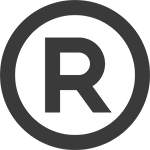
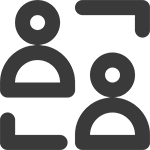
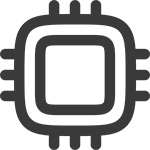
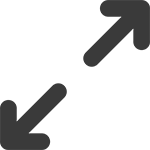
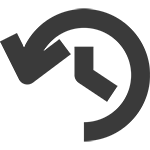

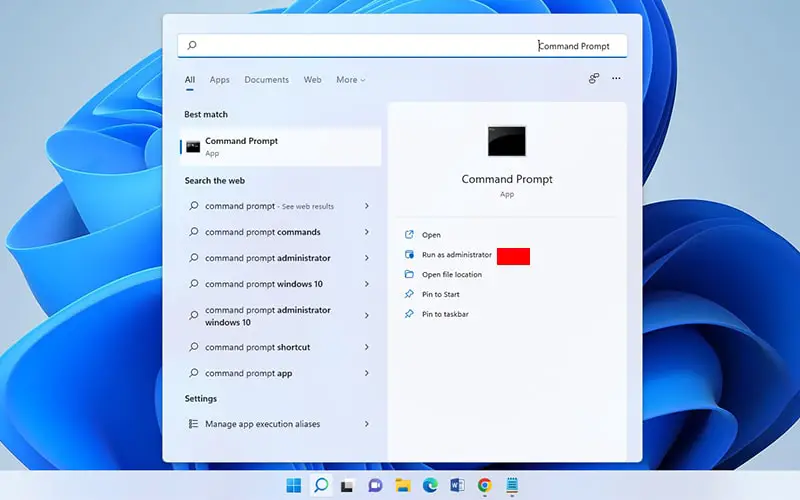
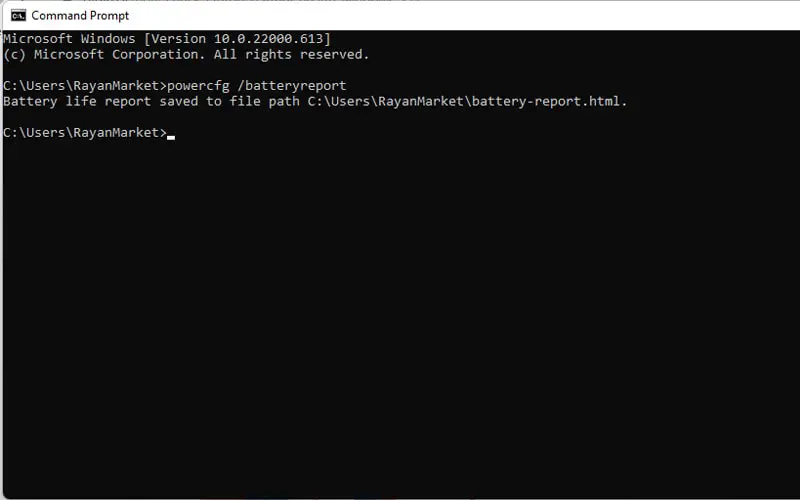
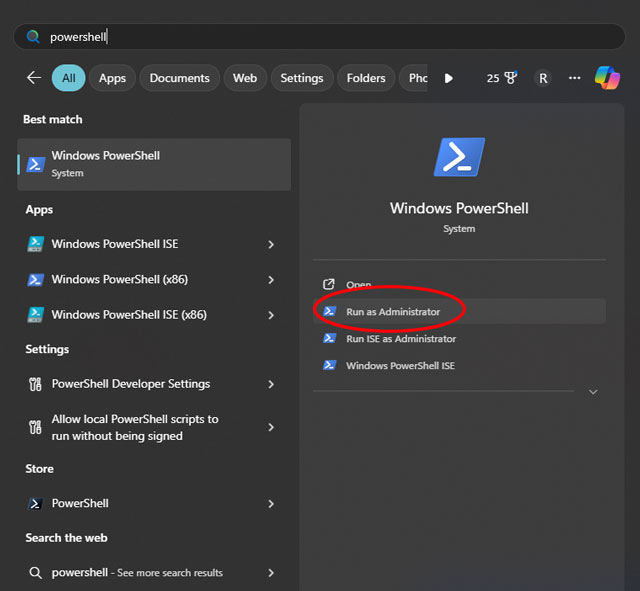




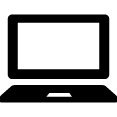
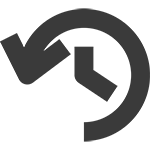
2 نظر در “5 روش کاربردی تست سلامت باتری لپ تاپ”
سلام
خسته نباشید
من یه لپ تاپ لنوو لوک دو ماهه خریدم
وقتی میخوام باتریش رو تست کنم درصد سلامت رو ۱۰۳ درصد نشون میده و میزان فول شارژر باتری رو بیشتر میران ظرفیت طراحی شده اولیه نشون میده
طبیعیه؟
عالی بود جواب داد حالا یک سوال ظرفیت باژری من 37 هزار تاست شده 31هزار تا یعنی باطریم خراب شده؟؟